

By ジーナバロウ, Last updated: August 1, 2019
iOSユーザーが、紛失したデバイスを見つけてロックするのに役立つ機能がある場合、Androidユーザーにも同様のアプリがあります。 それはと呼ばれる Google Device Manager. この新しい投稿でGoogleのデバイスマネージャの使い方を学びましょう。
パート1 Google Device Managerとは何ですか?パート2 Google Device Managerをインストールする方法パート3 Google Device Managerの使い方パート4。 概要
人々はまた読む「残念ながら、Google Appが停止しました」という修正方法は?Googleドライブを修復する方法は問題を同期させませんか?Googleアカウントの確認を迂回する方法に関する究極のガイド
誰も自分の電話を紛失したり盗まれたりしたくないが、お客様が逃げることができない望ましくない状況があります。 彼らがいつも言うように、準備されていることは多くの心痛からお客様を救います。 お客様がそれが迷子になった場合にお客様のAndroidスマートフォンをどのようにそして何をすべきか疑問に思っているならば、調べてください Googleデバイスマネージャがどのように役立つか.
Googleデバイスマネージャ、またはAndroidデバイスマネージャとしても知られているツールはお客様を助けるツールです。 必要なときにお客様のデバイスを見つけ、ロックし、さらには重要な情報を一掃する.
私はお客様がそれを必要としないかもしれないことを願っています、しかし念のために、準備ができていてそしてすべてを準備しておくほうがよいです。
お客様のスマートフォン上でAndroidデバイスマネージャを動作させることは、どんな洗練も必要としません。 必要なのは、Googleアカウント、クイックインストール、およびセットアップだけです。
このアプリをインストールした直後に、お客様のところに行きます 設定そして、このアプリがデバイス管理者として実行され、データをロックしてデータを消去することができるようにします。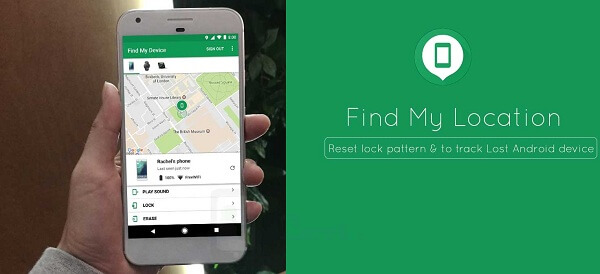
お客様のGoogleアカウントは、Androidデバイスマネージャのインストールと使用において重要な役割を果たします。 携帯に追加したGoogleアカウントはどれでも使用できます。デバイスの検索、ロック、消去にはどのアカウントを使用するのかを尋ねるだけです。
デバイスマネージャの使用を開始するには、次の点に注意してください。
すべての設定が完了したら、Androidデバイスマネージャにログインしてデバイスの現在の場所を確認します。 詳細についてはこれらのステップをチェックして下さい:
より多くのデバイスを登録している場合は、紛失または盗難にあった特定の電話名または製造元/モデルをクリックしてください。 お客様のGoogleアカウントでも同じことが言えます。 複数のGoogleアカウントをお持ちの場合は、設定時に使用したプロフィールを選択してください。
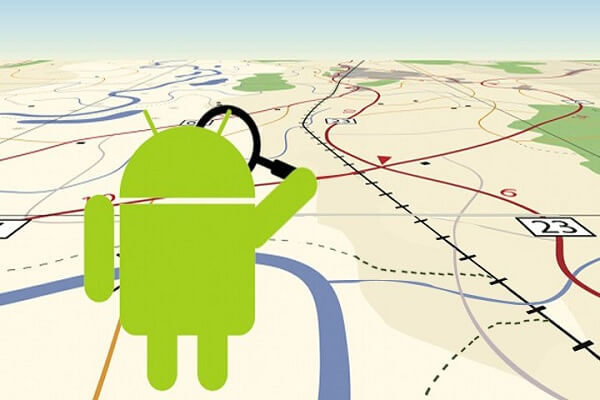
紛失したデバイスに誰もアクセスできないようにロックすることを選択した場合は、必要に応じてロック画面にメッセージを表示して、見つかった人がお客様に戻ることを支援できます。
ロック画面からオプションの緊急情報を追加することもできます。手順は次のとおりです。
お客様がそれを見つける方法がない場合は特にお客様の携帯電話を失うことは非常に大きなフラストレーションです。 幸いなことに、アンドロイドデバイスマネージャは、当社全員が自分のデバイスを見つけて保護するのに役立つ方法を見つけました。 これが当社全員には起こらないことを願っていますが、この状況に巻き込まれたことがあれば、お客様はそのドリルを知っています。
Googleのデバイスマネージャは、特に緊急の状況において、非常に優れた機能を備えた単なるシンプルなアプリです。 お客様が考える必要がある唯一の事はデバイスをどうするかについてのオプションです。 お客様はそれを呼び出し、ロックし、そして消去することができます。 お客様が多くを失うことを知っているときは特にお客様の選択に注意してください。
この記事が、Googleデバイスマネージャの設定、その機能、および使用方法に関して多くの点で役に立ちましたことを願っています。 お客様もそれを必要とするかもしれないと思うお客様の友人とそれを共有することを忘れないでください!
コメント
コメント
人気記事
/
面白いDULL
/
SIMPLE難しい
ありがとうございました! ここにあなたの選択があります:
Excellent
評価: 5.0 / 5 (に基づく 1 評価数)